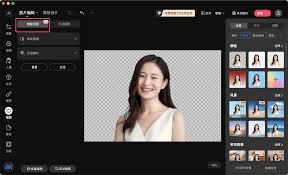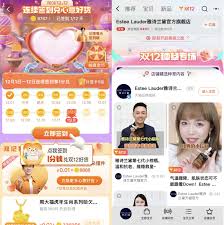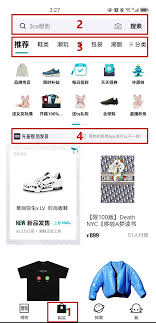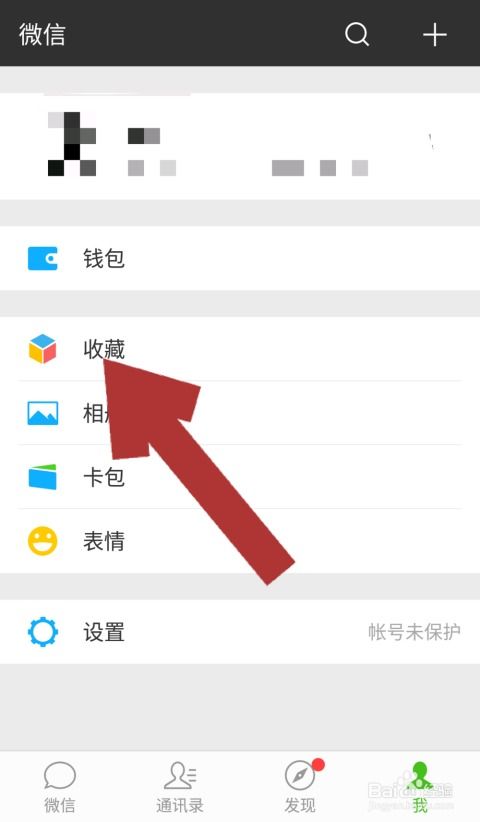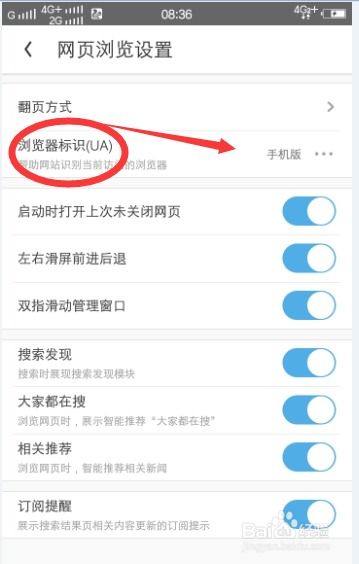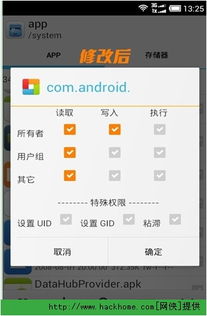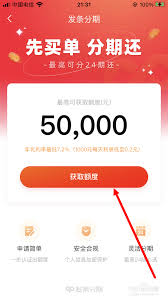在使用高德地图时,有时候我们可能不希望应用自动选择或定位我们的当前位置。无论是因为隐私考虑,还是其他原因,本文将详细介绍如何设置高德地图,以避免其自动选择你的位置。
一、苹果手机用户操作指南
对于使用苹果手机的用户,可以通过以下步骤来设置高德地图不自动选择你的位置:
1. 关闭定位服务:
- 在手机界面找到“设置”功能并点击进入。
- 在设置菜单中,下拉屏幕找到并点击“隐私”选项。
- 进入隐私设置后,找到“定位服务”并查看其状态。

- 如果发现定位服务是开启的,点击其右侧的绿色按钮将其关闭。
2. 关闭高德地图的定位权限:
- 打开高德地图软件。
- 点击右下角的“我的”。
- 点击右上角的“设置”。
- 在设置菜单中,找到与定位相关的选项(可能因版本不同而有所差异,但通常与“隐私”或“定位”相关),并关闭其权限。
3. 额外设置:
- 回到手机的“设置”菜单,找到“共享我的位置”选项。
- 为避免其他应用间接获取你的位置信息,可以将“共享我的位置”选项关闭。
二、安卓手机用户操作指南
对于使用安卓手机的用户,操作可能略有不同,但大致步骤如下:
1. 关闭高德地图的定位权限:
- 打开高德地图软件。
- 点击我的图标进入。
- 点击设置图标进入。
- 在设置菜单中,找到并点击“隐私设置”选项(具体位置可能因版本不同而有所差异)。
- 在隐私设置中,关闭定位相关的权限。
2. 手机系统设置:
- 进入手机的“设置”功能。

- 在设置菜单中,找到并点击“应用管理”或“应用权限”选项。
- 在应用列表中,找到高德地图并点击进入。
- 关闭其定位权限。
三、注意事项
1. 版本差异:不同版本的高德地图可能在界面和功能上有所不同,因此具体操作可能需要根据你使用的版本进行调整。
2. 隐私保护:关闭定位服务或权限后,高德地图将无法获取你的实时位置信息,这有助于保护你的隐私。但请注意,某些功能(如导航)可能需要定位信息才能正常工作。
3. 重新启动应用:在更改设置后,建议重新启动高德地图应用,以确保设置生效。
通过以上步骤,你可以轻松设置高德地图不自动选择你的位置。这不仅可以保护你的隐私,还可以避免不必要的困扰。希望本文对你有所帮助!